Cómo usar un código QR para conectarte al Wi-Fi desde Windows

Usamos redes Wi-Fi constantemente. Las podemos encontrar en prácticamente cualquier lugar hoy en día, como son cafeterías, centros comerciales, estaciones… Incluso en casa lo utilizamos cada vez más comparado con el cable Ethernet. Esto hace que acumulemos muchas redes inalámbricas y siempre tengamos que estar poniendo contraseñas a mano. Si la clave es fuerte y segura, además va a ser complicado de recordar e incluso de escribir sin equivocarnos. En este artículo vamos a hablar de qué podemos hacer para escanear un código QR y conectarnos al Wi-Fi en Windows y cómo generarlos.
En qué consiste un código QR para el Wi-Fi
Para conectarnos a una red inalámbrica lo normal es que seleccionemos el Wi-Fi correspondiente de la lista de todos los que hay cerca y pongamos la contraseña. Este proceso a veces no es sencillo, ya que podemos encontrarnos con claves que son muy largas, con combinación de todo tipo de símbolos, letras y números.
Si queremos conectarnos de forma más rápida, una opción es escanear un código QR. Automáticamente va a rellenar el nombre de la red o SSID, así como la contraseña. Esto es algo que desde el móvil resulta sencillo e incluso ya lo podemos tener integrado en el sistema, sin necesidad de instalar nada adicional.
Por ejemplo, si estamos en un restaurante y tienen una red Wi-Fi disponible, es posible que haya un cartel con un código QR o en las propias mesas. Solo tendremos que escanearlo y nuestro móvil automáticamente se conecta a esa red sin que tengamos que poner la contraseña de forma manual.
Esto en Windows también es posible, aunque no es tan común como en sistemas operativos para móviles. Vas a tener que instalar un programa con el que podrás conectarte a redes inalámbricas más rápidamente, pero también generar tu propio código QR para que otra persona pueda conectarse.
WiFi QR Code Scanner
El programa que puedes usar para ello es WiFi QR Code Scanner. Tiene tanto versión gratuita como de pago, donde encontrarás algunas opciones adicionales. No obstante, para lo básico que es poder conectarnos a una red Wi-Fi a través de un QR o generar nuestro propio código vas a poder hacerlo desde la versión básica y gratuita.
Para comenzar a usarlo lo primero que tienes que hacer es descargarlo e instalarlo. Lo puedes encontrar en la tienda oficial de Microsoft Store. Recomendamos descargarlo de allí, ya que así evitarás instalar software que ha podido ser modificado de forma maliciosa y puede ser un problema para la seguridad.
Por tanto, tienes que ir a Inicio, abres Microsoft Store y allí buscas WiFi QR Code Scanner. Solo tienes que darle a Obtener y automáticamente comenzará la instalación. Es un proceso rápido y sencillo. Una vez instalado ya podrás utilizarlo y comenzar a conectarte a redes a través de un código QR y también generarlos.
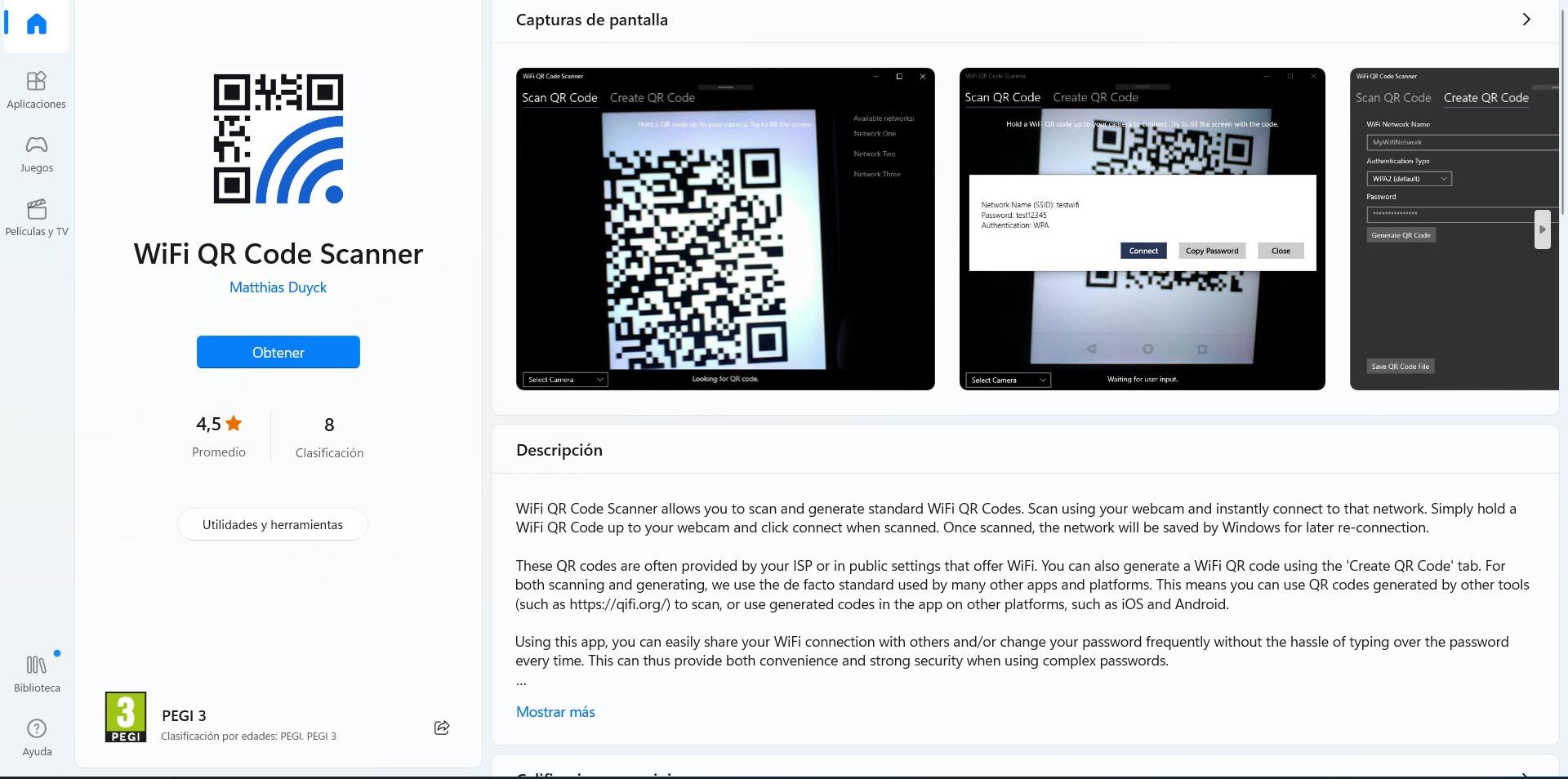
Cómo conectarnos a una red en Windows con QR
El proceso es muy sencillo e intuitivo. Una vez abres el programa por primera vez te pedirá permisos para acceder a la cámara. Lógicamente necesitas que el ordenador con Windows tenga una webcam para poder escanear códigos. Si tienes un portátil, lo normal es que ya venga incorporada.
Cuando hagas aceptado esos permisos, tienes que darle a la primera opción que es Scan Code. Verás que automáticamente se enciende la cámara y está lista para empezar a escanear cualquier código que se encuentre. Solo tienes que apuntar hacia el papel con el código, la pantalla del móvil donde lo tengas, etc.
En cuanto detecta ese código QR aparecerá una nueva ventana con información del nombre de red, la contraseña y el tipo de autenticación. Podrás darle a Conectar o simplemente copiar la contraseña. Todo este proceso es automático y lo que hace es rellenar esos datos para que puedas tener acceso a la red inalámbrica rápidamente.
Pasos para generar un QR de una red
Puede que lo que te interese sea generar un código QR con el nombre y la contraseña de una red Wi-Fi. Esto es muy útil si quieres que los invitados a tu casa se conecten rápidamente o incluso si tienes un negocio y quiere ofrecer esta posibilidad a los clientes. También con el programa WiFi QR Code Scanner vas a poder generarlo fácilmente.
En este caso lo que tienes que hacer es darle a la segunda opción, Create Code, y te aparecerán diferentes huecos que debes rellenar a mano. Uno de ellos es el nombre de la red, que debes escribir tal cual aparece en el router, otro es el tipo de cifrado y el tercero es la contraseña.
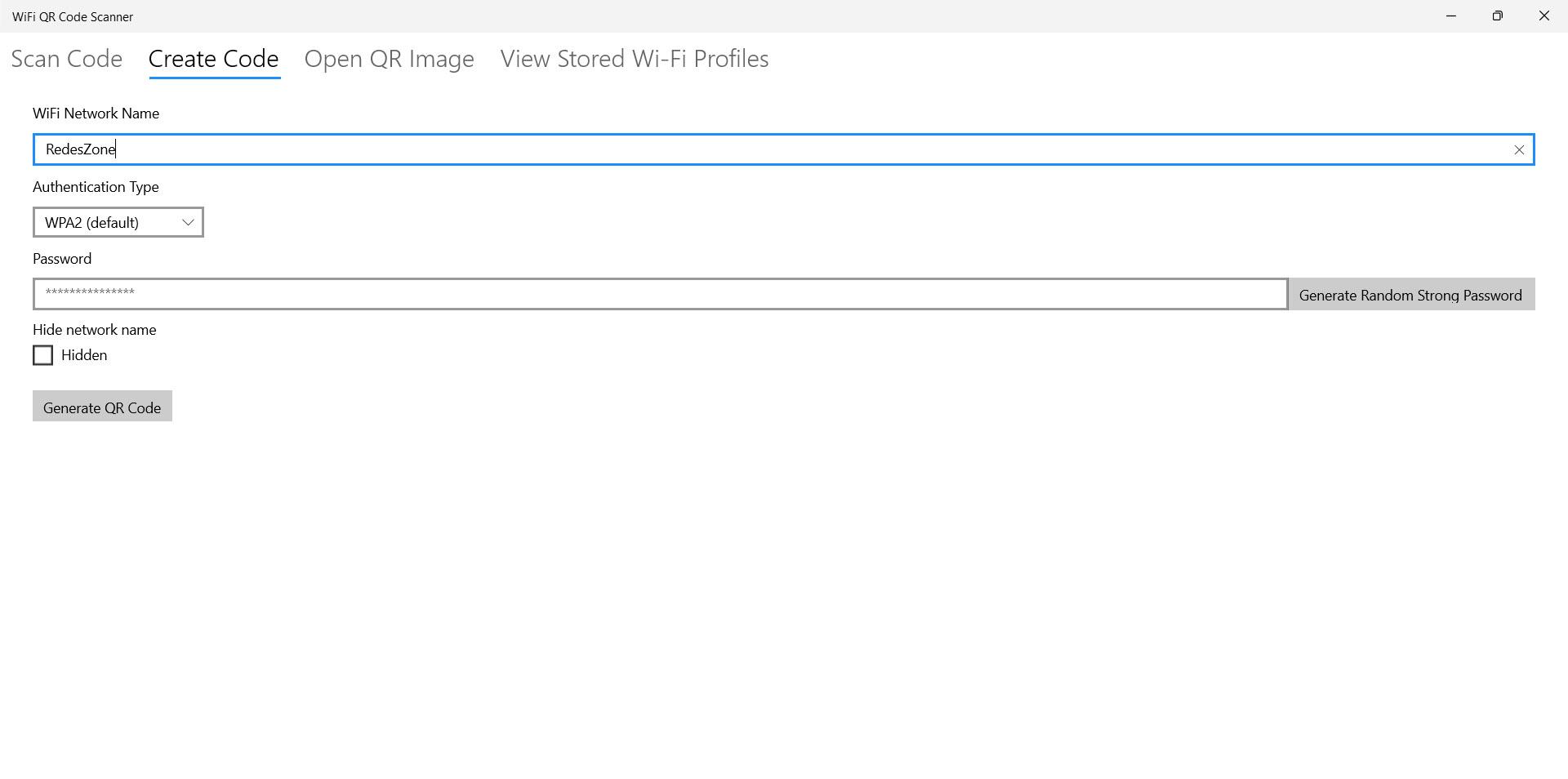
Cuando lo tengas listo, solo tienes que darle al botón de Generarte QR Code. Automáticamente aparecerá el código QR generado y con él podrás conectar dispositivos a la red inalámbrica. Si quieres puedes darle a Save QR Code File para generar un archivo con ese QR que has generado. Lo podrás guardar en el ordenador, enviarlo a otros dispositivos, imprimirlo, etc.
Tiene también la opción de generar automáticamente una contraseña segura y aleatoria. Si tienes pensado cambiar la clave del Wi-Fi para mejorar la seguridad, es una alternativa que puedes tener en cuenta y así potenciar al máximo la protección.
Abrir una imagen generada
Con WiFi QR Code Scanner también puedes abrir una imagen que ya esté generada. Si la tienes guardada en el equipo, solo tienes que pinchar en la tercera opción, la de Open QR Image, y seleccionar el archivo para que lo detecte el programa de forma automática y puedas conectarte a esa red inalámbrica.
Básicamente esto va a ser igual que si escaneas el código con la cámara, pero en este caso va a leer el archivo que ya tienes almacenado en el equipo. No necesitas una cámara, ya que todo lo hace el software por sí mismo.
Ver redes Wi-Fi guardadas
Windows almacena un registro de todas las redes inalámbricas a las que te has conectado. Esto incluye el nombre de esa red, pero también la contraseña. Esto facilita que puedas conectarte rápidamente cada vez que detecte que estás en el rango de ese Wi-Fi y no necesitarás poner ninguna contraseña.
Con el programa WiFi QR Code Scanner también puedes generar códigos QR de cualquier red inalámbrica que esté almacenada en el sistema. No obstante, esta función solo está disponible en la versión Pro. Si no tienes esta versión de pago, tendrás que usar la función que hemos visto anteriormente de rellenar la información de forma manual.
En definitiva, como has visto puedes usar el programa WiFi QR Code Scanner para conectarte a una red Wi-Fi a través de un código QR. Es un proceso sencillo y rápido. Además, también podrás generar códigos QR para que otros dispositivos puedan conectarse a tu red de forma sencilla.
El artículo Cómo usar un código QR para conectarte al Wi-Fi desde Windows se publicó en RedesZone.
Powered by WPeMatico



